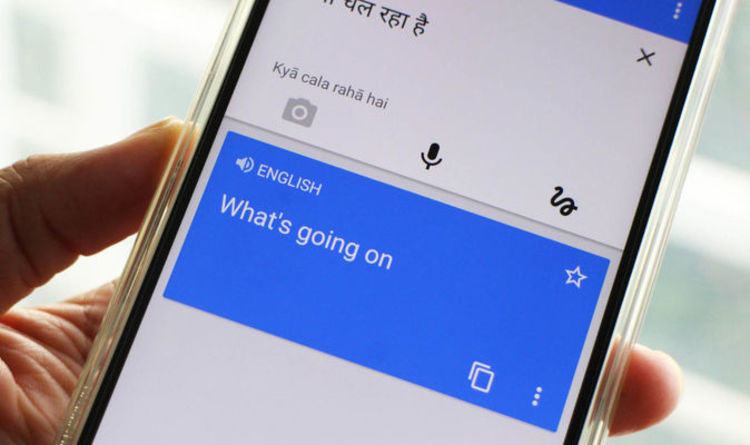Se vuoi imparare a utilizzare il widget di Google Traduttore per tradurre più velocemente con le scorciatoie, sei nel posto giusto. Quando utilizzi questa app frequentemente per diversi tipi di traduzioni e diverse combinazioni linguistiche, è un po ‘complicato aprirla e modificarne le impostazioni ogni volta. Ma puoi sempre usare i widget.
Fortunatamente, Google Translate ha un widget personalizzabile che puoi utilizzare come scorciatoia per un tipo specifico di traduzione. In questo modo, puoi creare una serie di scorciatoie per diversi tipi di traduzioni.
Come utilizzare il widget di Google Translate per tradurre più velocemente con le scorciatoie?
Google Translate ha un unico widget su Android, sebbene sia personalizzabile, quindi in pratica funge da quattro widget o scorciatoie. L’utilizzo del widget è esattamente lo stesso di qualsiasi altro widget. Avrai bisogno di un programma di avvio che supporti i widget, che è standard e apra l’elenco dei widget disponibili nel sistema. Il processo può variare tra i marchi, ma in genere sarà necessario fare un lungo tocco sulla schermata iniziale e quindi toccare o aprire la sezione dei widget. Trova il widget Traduci e, con un lungo tocco, trascinalo nel punto in cui desideri posizionarlo.
La differenza tra il widget di Google e gli altri è che il trascinamento del widget nella schermata iniziale non termina il processo. Invece, apre la schermata delle impostazioni del widget, dove puoi scegliere a cosa vuoi collegare questo collegamento.
Qui fondamentalmente devi scegliere due cose: il tipo di traduzione e le combinazioni linguistiche. Il widget che creerai sarà una scorciatoia per aprire Google Translate con queste impostazioni applicate direttamente. I tipi di traduzioni disponibili sono i seguenti:
- Traduzione scritta, con un’icona della tastiera. Apre l’app in modalità scritta standard.
- Traduzione della fotocamera, con un’icona della fotocamera. Apre l’app direttamente in modalità di traduzione della fotocamera.

- Conversazione, con l’icona di due microfoni. Apre l’app in modalità di traduzione della conversazione.
- Traduzione scritta, con l’icona di una matita. Apre l’app in modalità di traduzione scritta a mano.
Inoltre, uno dei principali vantaggi di questo widget è che puoi scegliere sia la lingua di origine che quella di destinazione, quindi non è necessario cambiarla ogni volta che apri Google Traduttore. Quando hai finito, fai clic su Salva e verrà creato un widget con l’icona corrispondente alla modalità e le lingue scelte nel suo testo.
Queste scorciatoie saranno molto utili se hai bisogno di diversi tipi di traduzioni in occasioni specifiche. Come puoi vedere, anche il processo è molto semplice. Perché non lo provi adesso?